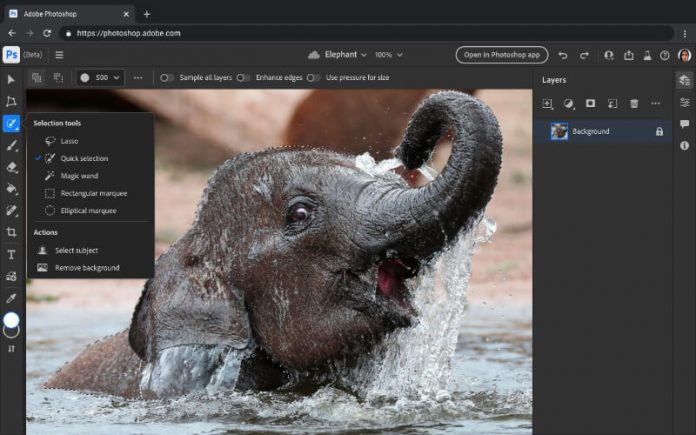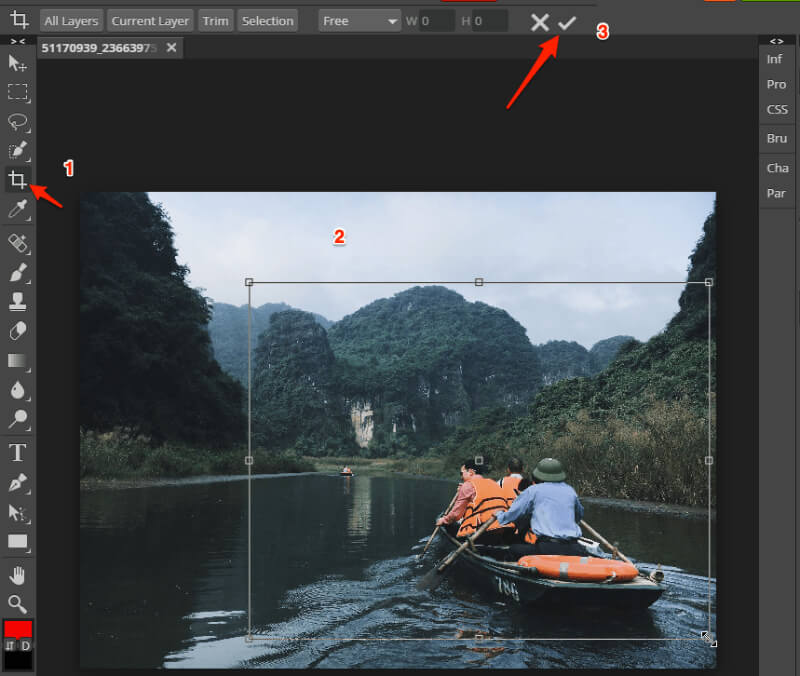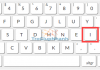Rất nhiều anh em đã sử dụng Photoshop một thời gian dài hoặc mới tham gia vẫn chưa hiểu được cách chèn ảnh trong Photoshop sao cho nhanh chóng và hiệu quả nhất. Vậy thì bài viết dưới đây là dành cho bạn với các hướng dẫn về cách thực hiện vô cùng đơn giản và dễ hiểu.
Chèn ảnh vào Photoshop là gì?
Chèn ảnh vào một phần mềm Photoshop là công việc mà bất cứ người mới nào cũng cần học một cách thành thạo khi muốn tham gia vào lĩnh vực Photoshop. Tuy nhiên, đây cũng là công việc khá khó khăn đối với các newbie, đặc biệt là những bạn chưa thành thạo về máy tính và lượng người tìm kiếm từ khoá này mỗi ngày, mỗi tháng là rất lớn.
Có rất đa dạng cách để chèn ảnh vào ứng dụng Photoshop và mỗi trường hợp sẽ có cách thực hiện riêng. Thông thường, ứng dụng sẽ cho phép bạn thực hiện bằng một trong hai cách là thả trực tiếp và mở ảnh bằng lệnh và việc lựa chọn này cũng tùy thuộc vào thói quen của từng cá nhân người dùng.
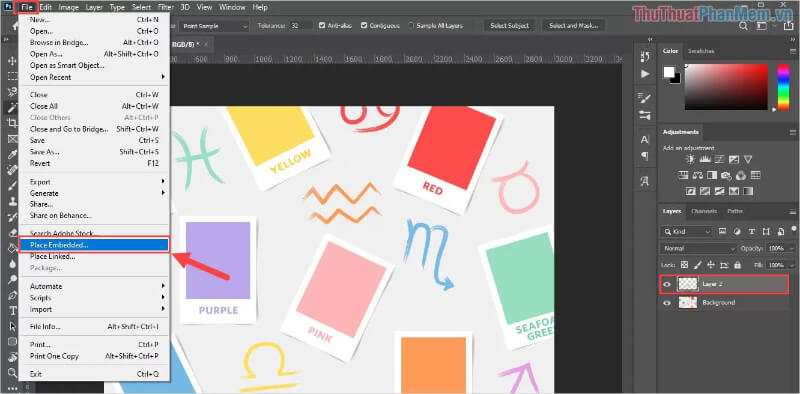
Hướng dẫn cách chèn ảnh trong Photoshop cho newbie
Công việc chèn ảnh tuy quen thuộc và cần sử dụng nhiều trong quá trình Photoshop nhưng rất nhiều người không biết cách làm bởi có nhiều phương thức và thậm chí có những phương thức lại rất rườm rà. Dưới đây là một số các cách chèn ảnh thông dụng được nhiều người ứng dụng nhất cho bạn tham khảo.
Cách chèn layer trong photoshop cơ bản
Trước tiên, bạn cần tạo một Layer để chứa hình ảnh cần chèn bằng cách chọn “Layer’ trên Menu ngang và nhấn chọn “New”, chọn “New Layer” và chỉ cần đặt tên cho Layer rồi nhấn “OK” là được. Để chèn layer trong photoshop, bạn chỉ cần vào thanh menu, chọn “File” và chọn “Place Embedded”, giao diện sẽ xuất hiện một bảng hộp thoại mới.
Nhiệm vụ của bạn giờ là nhấn chọn vào một bức ảnh mà muốn thêm vào Photoshop rồi nhấn chọn vào nút “Place”. Đồng thời, bạn kéo thả những ô vuông ở bao quanh hình vừa mới thêm cho tới khi đạt được kích thước và vị trí mong muốn. Cuối cùng, bạn chỉ cần nhấp chọn Layer chứa bức ảnh vừa mới thêm rồi điều chỉnh thông số Opacity là được.
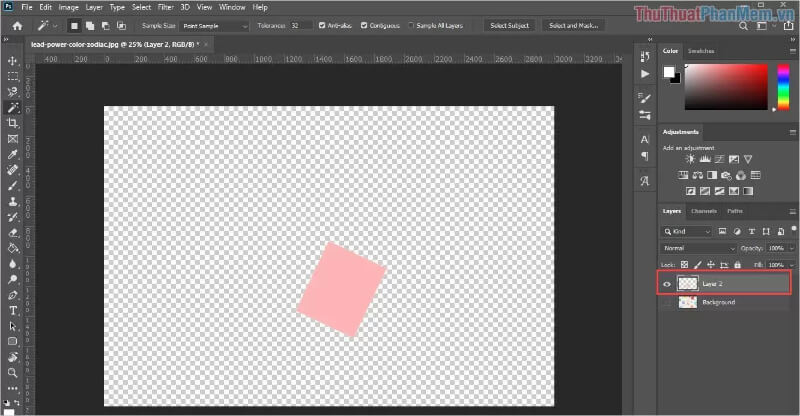
Chèn ảnh trong photoshop vào file có sẵn
Đây là trường hợp bạn muốn chèn ảnh trực tiếp vào file đã tạo trước đó và sẽ có 2 cách để thực hiện, cụ thể như sau:
- Chèn ảnh vào photoshop gián tiếp: Cách làm này áp dụng nguyên tắc mở file mới rồi chuyển ảnh từ file này qua file ảnh bạn muốn xử lý. Bạn thực hiện di chuyển ảnh từ file mới sang file ảnh muốn xử lý bằng cách chọn “Move tool” trong Tool và giữ chuột trái rồi kéo ảnh vào file chính là được.
- Chèn ảnh trong Photoshop trực tiếp: Đây là cách đơn giản và nhanh gọn hơn nhiều bằng cách thả thẳng ảnh từ thư mục ngoài vào vùng làm việc của file ảnh đang xử lý. Sau đó, bạn chỉ cần thực hiện việc điều chỉnh kích thước và vị trí theo ý muốn là được.
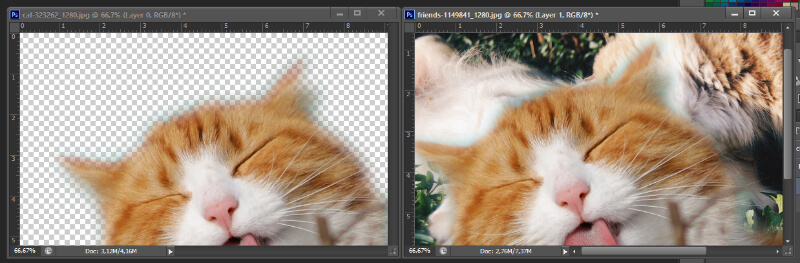
Cách chèn hình trong Photoshop CS6 đơn giản
Photoshop CS6 hiện nay đã trở thành một trong những ứng dụng chỉnh ảnh thông dụng, giúp bạn cho ra đời những bức hình cuốn hút với đa dạng các công cụ điều chỉnh tiện lợi. Giả sử bạn đã có ảnh được mở sẵn trong Photoshop CS6 và muốn chèn thêm ảnh vào để tạo thêm hiệu ứng sinh động hơn thì có thể thực hiện với cách đơn giản nhất là:
- Bạn nhấn chọn toàn bộ ảnh với Ctrl + A rồi bấm Ctrl + C để sao chép tấm ảnh thứ nhất muốn chèn vào file đã mở.
- Ở file ảnh đang mở, bạn nhấn chọn tổ hợp phím Ctrl + V để dán tấm ảnh mới copy là xong.
- Giờ đây, bạn có thể chỉnh sửa ảnh với thao tác thu nhỏ, phóng to, xoay ảnh,… tùy ý bằng cách nhấn chọn Ctrl + T và thao tác.
Cách chèn ảnh trong Photoshop CS6 với hình cắt
Đây là việc được thực hiện khi bạn đã có 2 tấm ảnh nhưng muốn chèn một phần của tấm ảnh thứ nhất vào trong tấm ảnh thứ 2. Trước tiên, bạn sử dụng công cụ cắt ảnh đã được tích hợp trong Photoshop CS6 với nhiều cách cắt khác nhau như sử dụng công cụ Lasso Tool (L), Marquee Tool (M) hay Quick Selection Tool (W) tùy theo hình dạng và vật thể muốn tách cho hợp lý.
Khi đã thực hiện việc cắt ảnh thành công, bạn chuyển ảnh vừa cắt và ảnh cần chèn qua chế độ cửa sổ và nhấn đồng thời phím V, dùng chuột trái kéo ảnh thứ nhất qua ảnh thứ 2 là đã thực hiện xong cách chèn ảnh vào ảnh trong Photoshop. Sau khi thực hiện xong, ảnh bên trái là ảnh cắt và ảnh bên phải là ảnh muốn chèn vào sẽ được chỉnh bằng Ctrl + T tùy theo ý thích của bạn.

Bài viết trên đây đã giúp bạn nắm được các cách chèn ảnh trong Photoshop khá đa dạng và có thể tham khảo để thực hiện theo một cách dễ dàng. Không thể phủ nhận sự tiện dụng của ứng dụng Photoshop giúp biến những bức ảnh của chúng ta trở nên sinh động, cuốn hút với rất nhiều các hiệu ứng, các công cụ thú vị.